คุณต้องการอัปเดตแอปบนโทรศัพท์ Android ของคุณหรือไม่ นั่นเป็นความคิดที่ดี. เราจะแสดงสิ่งที่คุณต้องทำเพื่ออัปเดต Google Play Store หรือแอปไซด์โหลด
นักพัฒนาแอป Android ส่วนใหญ่เผยแพร่การอัปเดตเป็นประจำเพื่อแนะนำคุณลักษณะใหม่ การปรับปรุงประสิทธิภาพ และการแก้ไขข้อบกพร่อง แอปเวอร์ชันล่าสุดยังปรับปรุงความเสถียรและความปลอดภัยของอุปกรณ์ ทำให้จำเป็นต้องติดตั้ง
คุณสามารถอัปเดตแอป Android ได้โดยไปที่ Google Play Store ในตัวเพียงสั้นๆ อย่างไรก็ตาม ในบางกรณี คุณอาจต้องพึ่งพาวิธีการอื่นเพื่อทำให้แอป Android อัปเดตอยู่เสมอ
อัปเดตด้วยตนเองผ่าน Google Play Store
คุณสามารถอัปเดตแต่ละแอปบนอุปกรณ์ Android ด้วยตนเองผ่านทาง Google Play Store หากต้องการทำเช่นนั้น:
1. ค้นหาและแตะไอคอน Google Playบนหน้าจอหลักของ Android
2. ค้นหาแอปที่คุณต้องการอัปเดต เช่น Chromeและเลือกจากผลการค้นหา
3. แตะปุ่ม อัปเดตหากไม่มีการอัปเดตที่รอดำเนินการสำหรับแอป คุณจะเห็นปุ่มเปิดแทน
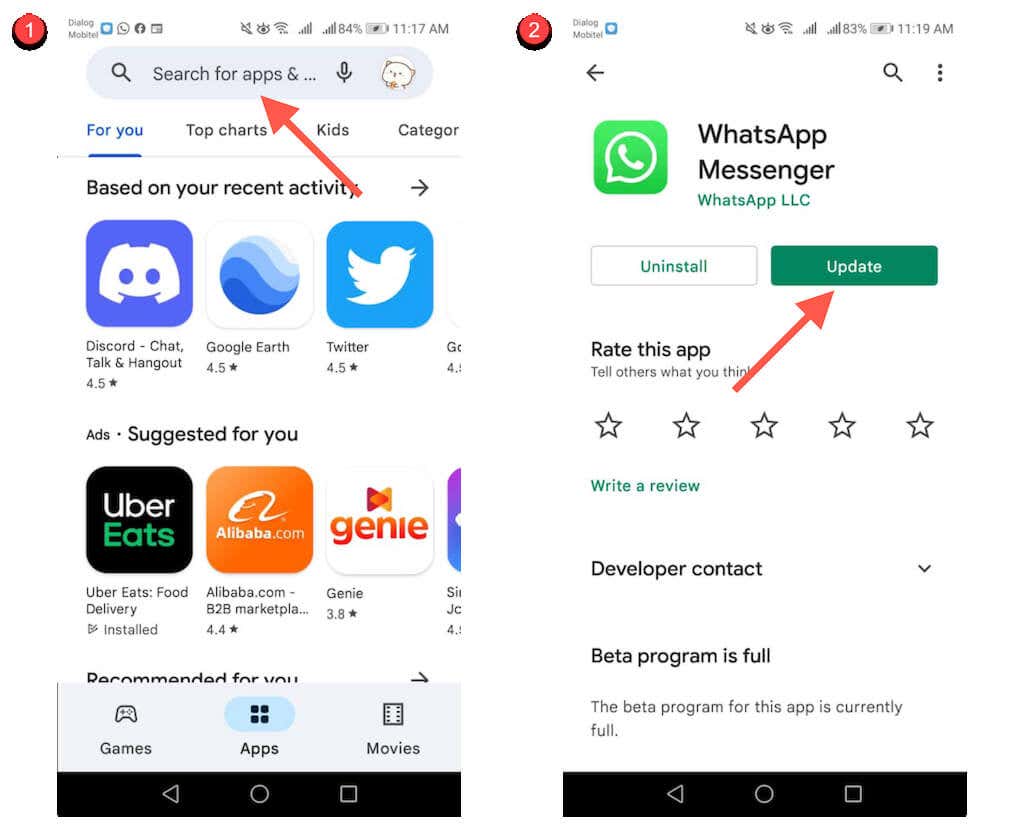
หรืออีกวิธีหนึ่ง คุณสามารถอัปเดตหลายแอปได้ดังนี้:
1. แตะรูปโปรไฟล์ของคุณข้างช่องค้นหาใน Google Play Store
2. แตะจัดการแอปและอุปกรณ์.
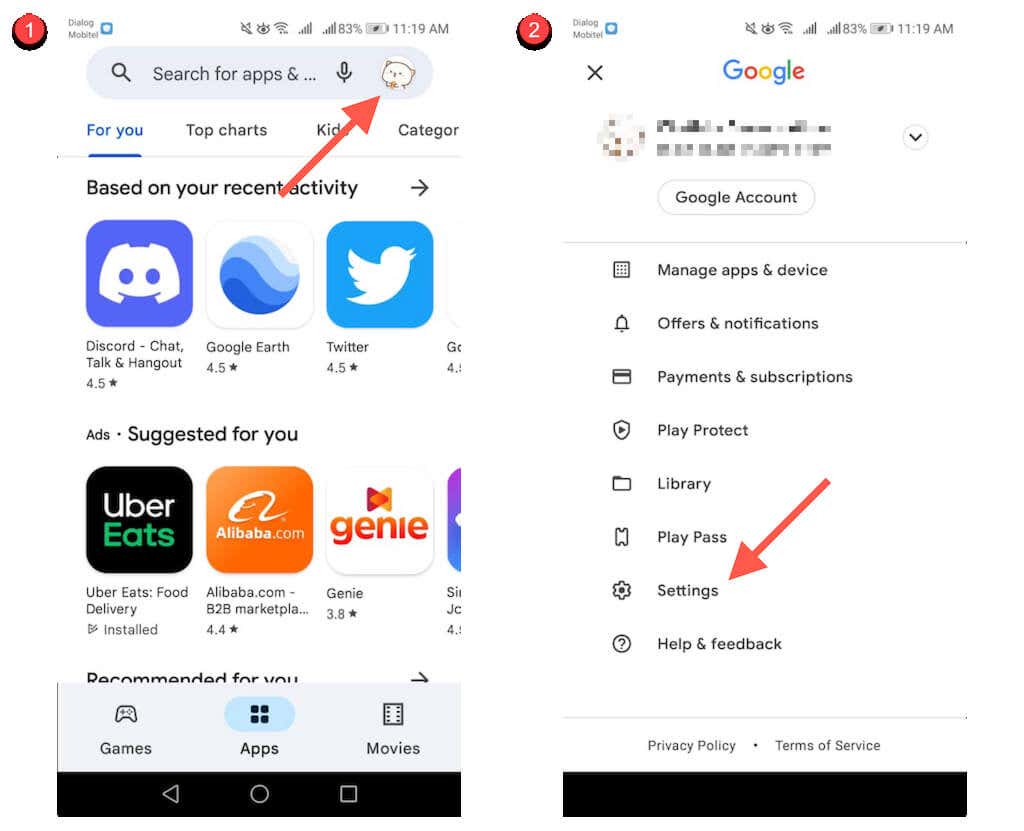
3. สลับไปที่แท็บ จัดการ
4. เลือก การอัปเดตที่มีเพื่อแสดงรายการแอปที่มีการอัปเดตที่มีอยู่
5. ทำเครื่องหมายที่ช่องถัดจากแต่ละแอปที่คุณต้องการอัปเดต
6. แตะไอคอนอัปเดตที่ด้านขวาบนของหน้าจอ
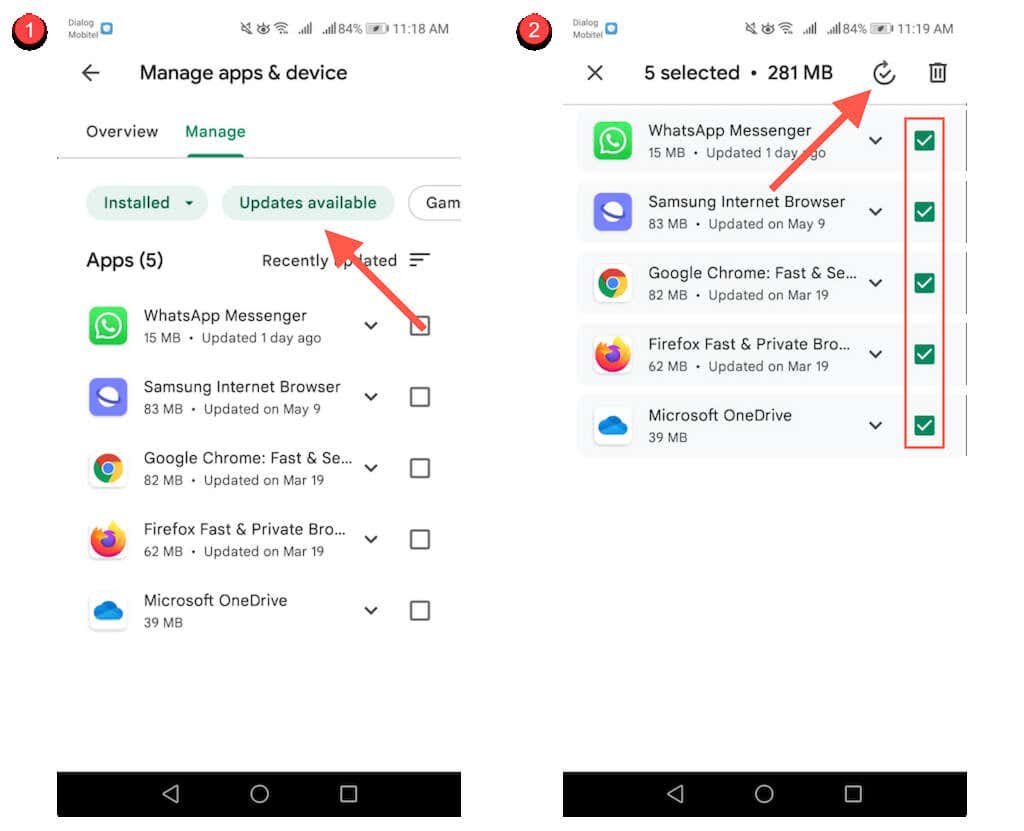
เปิดใช้งานการอัปเดตอัตโนมัติผ่าน Google Play Store
คุณยังสามารถเปิดใช้งานการอัปเดตแอปอัตโนมัติผ่านทาง Google Play Store ได้อีกด้วย หากต้องการทำเช่นนั้น:
1. แตะรูปโปรไฟล์ของคุณในแอป Google Play Store
2. เลือก การตั้งค่า.
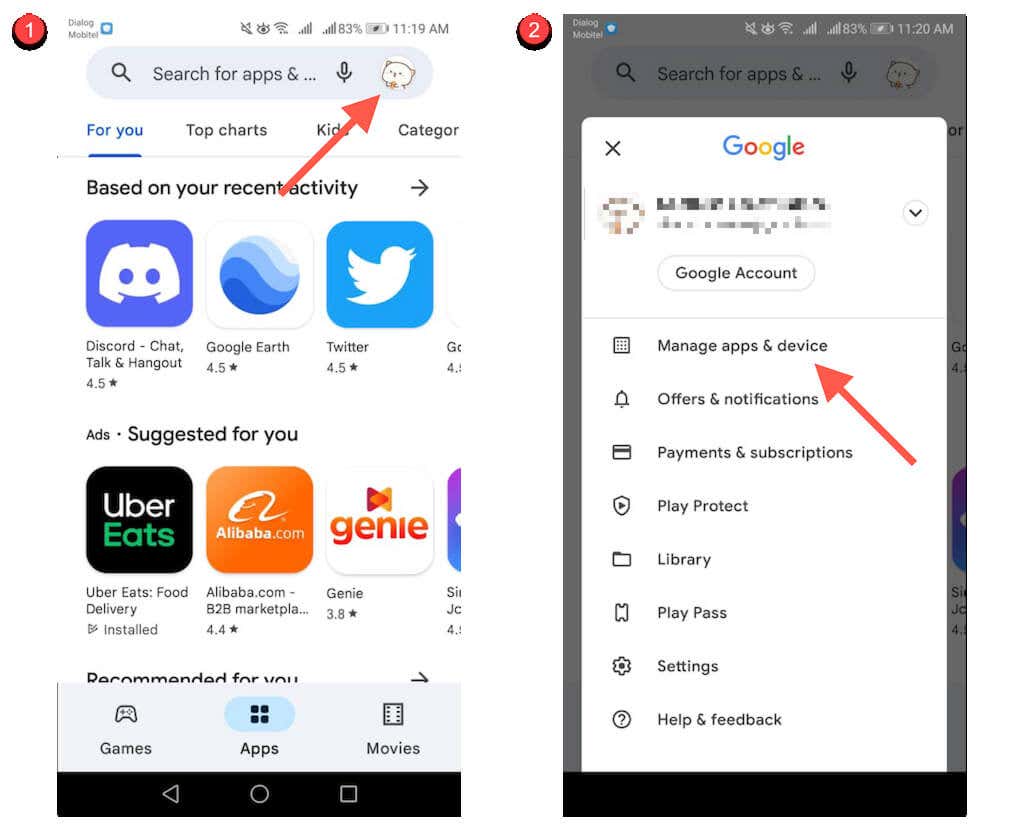
3. แตะการตั้งค่าเครือข่าย>อัปเดตแอปอัตโนมัติ
4. เลือก ผ่านเครือข่ายใดๆหรือ ผ่าน Wi-Fi เท่านั้นเลือกตัวเลือกหลังหากคุณไม่ต้องการหลีกเลี่ยงการใช้ข้อมูลมือถือมากเกินไป
5. แตะเสร็จสิ้น
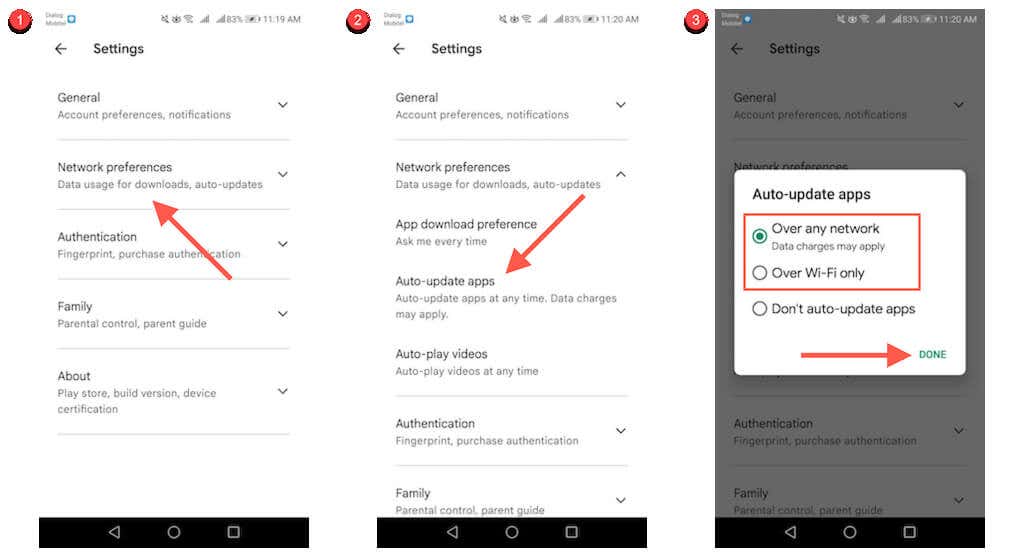
อัปเดต Google Play Store
หากคุณมี ปัญหาในการดาวน์โหลดหรืออัปเดตแอปบน Android คุณอาจต้องการอัปเดต Google Play Store หากต้องการทำเช่นนั้น:.
1. แตะไอคอนโปรไฟล์ของคุณที่ด้านบนขวาของ Google Play Store แล้วเลือกการตั้งค่า
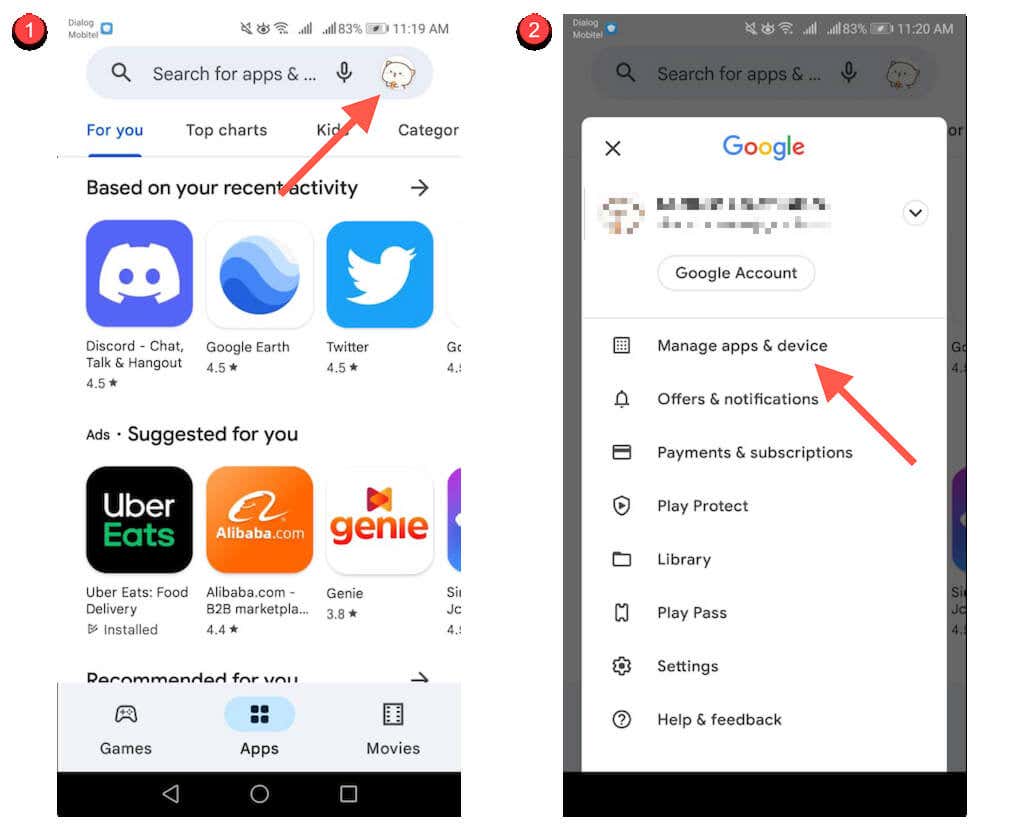
2. แตะเกี่ยวกับ.
3. แตะลิงก์ อัปเดต Play Storeใต้ เวอร์ชัน Play Store
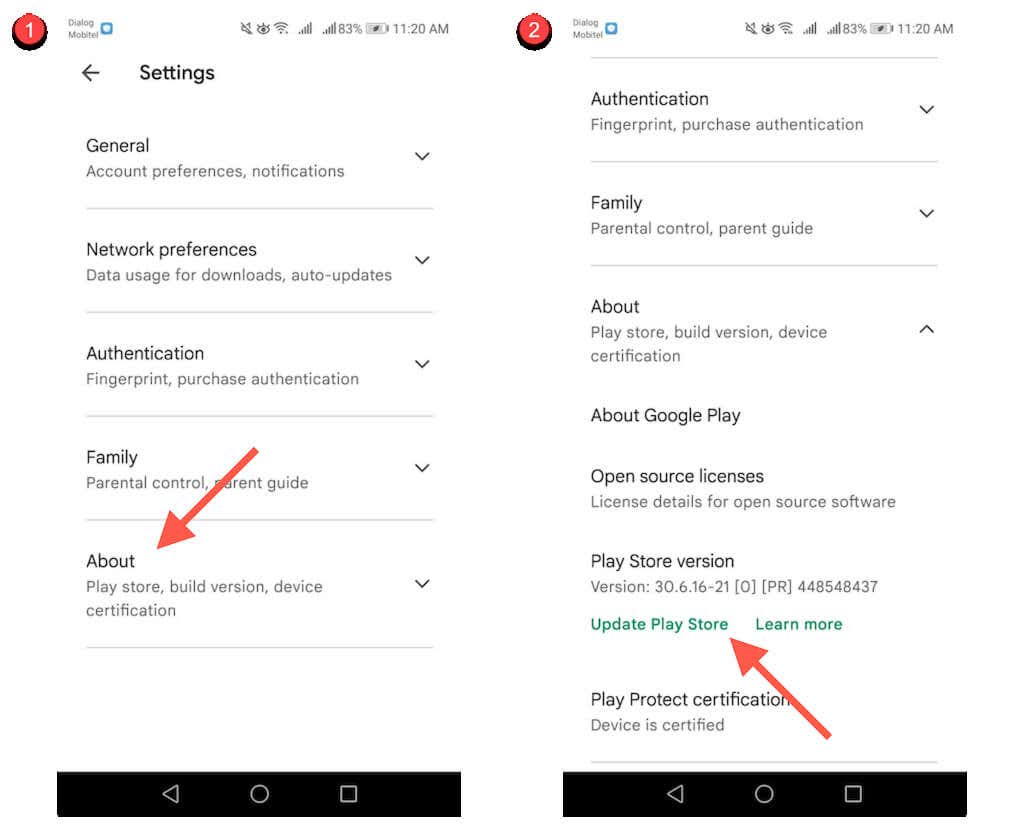
อัปเดตแอปจาก App Store เฉพาะอุปกรณ์
เว้นแต่ว่าคุณใช้ Google Pixel หรือสมาร์ทโฟนเครื่องอื่นที่ใช้ Android เวอร์ชันสต็อก โทรศัพท์ของคุณอาจติดตั้งมาพร้อมกับ App Store เฉพาะอุปกรณ์ซึ่งคุณต้องใช้เพื่ออัปเดตแอปเฉพาะ เช่น Samsung Visit In
โชคดีที่ร้านค้าเหล่านี้มีพฤติกรรมเหมือนกับ Google Play Store ตัวอย่างเช่น ใน Samsung Galaxy Store คุณสามารถ:
อัปเดตแอปด้วยตนเอง:ค้นหาแอปและมองหาตัวเลือกในการอัปเดต
อัปเดตหลายแอป: เลือกไอคอน เมนูและเลือก อัปเดตเพื่อแสดงรายการอัปเดต จากนั้นแตะไอคอนอัปเดตข้างแอปใดก็ได้เพื่ออัปเดต หรือแตะอัปเดตทั้งหมดเพื่อติดตั้งทุกการอัปเดต
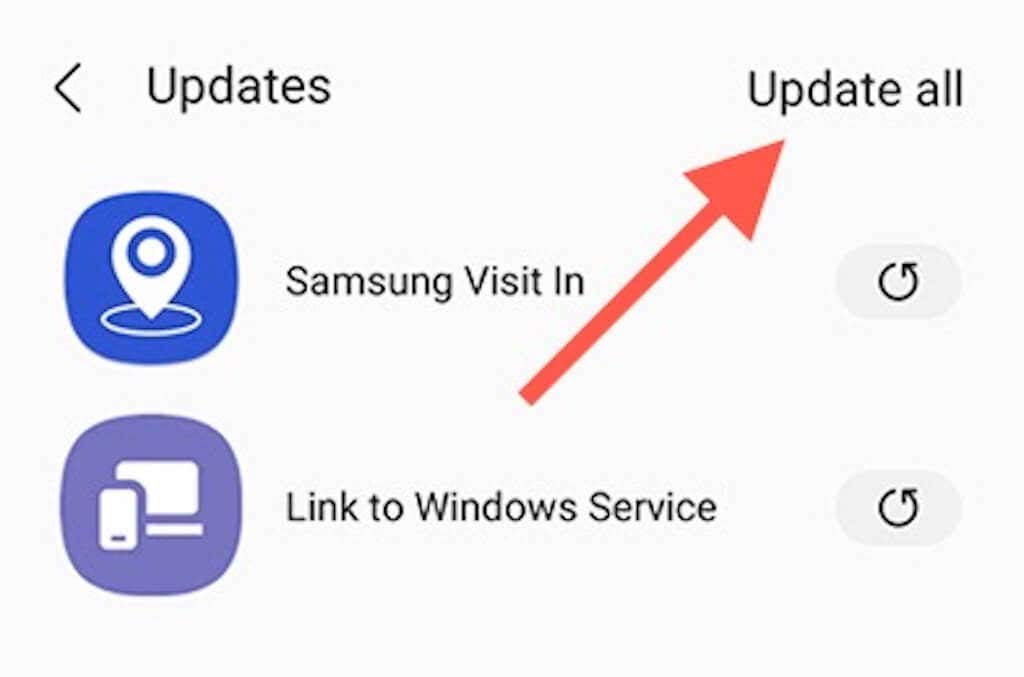
เปิดใช้งานการอัปเดตอัตโนมัติ: แตะไอคอน เมนูและเลือก การตั้งค่าจากนั้นแตะอัปเดตแอปอัตโนมัติและเลือกระหว่างการตั้งค่าการใช้ Wi-Fi เท่านั้นและการใช้ Wi-Fi หรือข้อมูลมือถือ
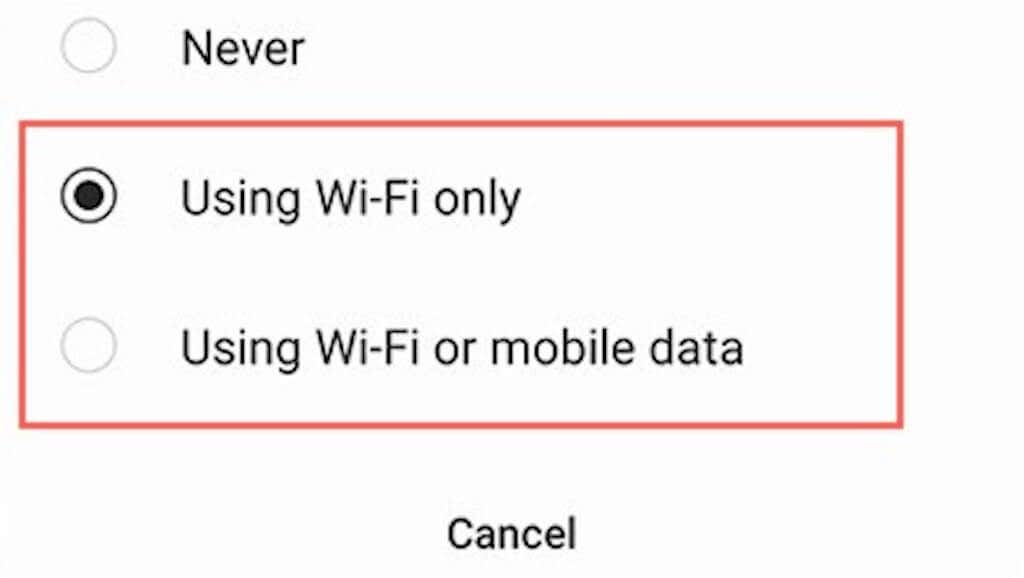
อัปเดตแอปจาก App Store บุคคลที่สาม
หากคุณใช้ App Store ของบุคคลที่สาม เช่น Aptoide หรือ F-Droid บนสมาร์ทโฟน Android ของคุณ มีโอกาสที่คุณจะต้องใช้สิ่งนั้นเพื่ออัปเดตแอปส่วนใหญ่ที่คุณดาวน์โหลด
ขอย้ำอีกครั้งว่าค่อนข้างตรงไปตรงมา จากการเป็นตัวอย่าง คุณสามารถ:
อัปเดตแอปด้วยตนเอง: ค้นหาแอปแล้วแตะอัปเดต
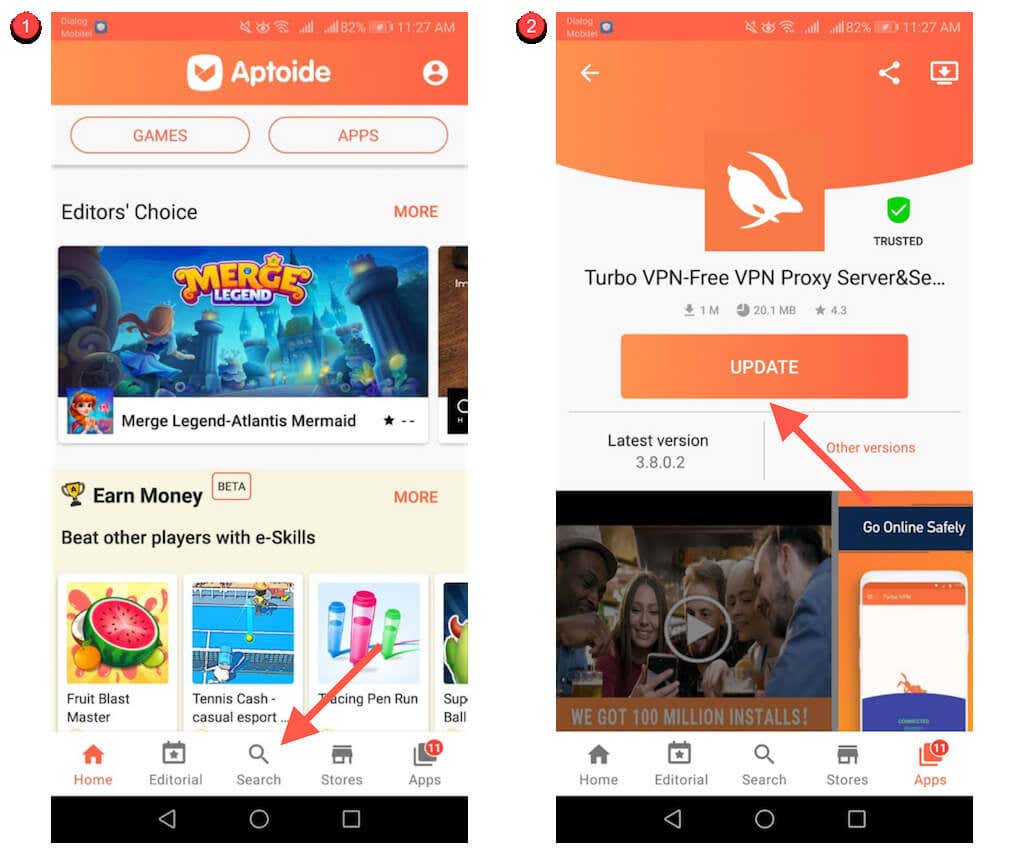
อัปเดตแอปทั้งหมด: สลับไปที่แท็บ แอปแล้วแตะ อัปเดตทั้งหมด
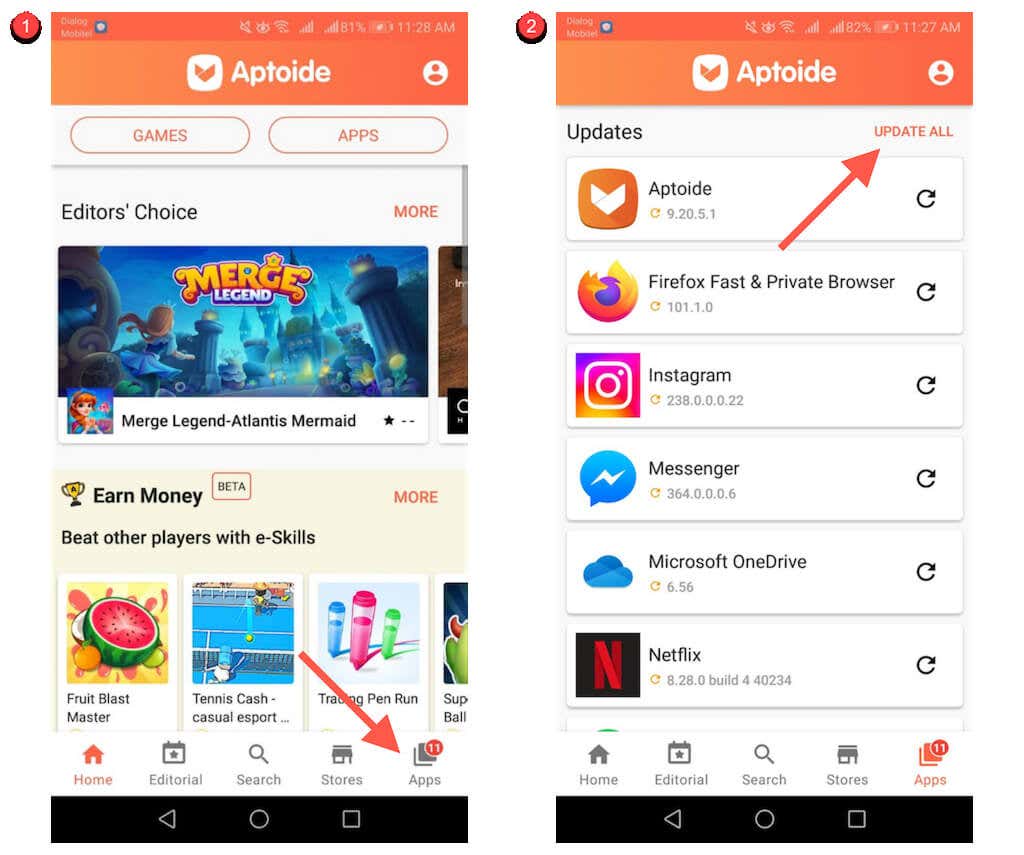
อัปเดตแอปอัตโนมัติ: แตะรูปโปรไฟล์ของคุณที่มุมขวาบนของหน้าจอ จากนั้นแตะ การตั้งค่าและเปิดสวิตช์ที่อยู่ถัดจาก เปิดใช้งานการอัปเดตอัตโนมัติเพื่อให้สิทธิ์ของ Aptoide ในการอัปเดตแอปของคุณโดยอัตโนมัติ
อัปเดตแอป Sideloaded บน Android
หากคุณ ไซด์โหลดแอปบน Android ของคุณ ผ่านเว็บเบราว์เซอร์ คุณต้องดาวน์โหลดและติดตั้ง APK ล่าสุดด้วยตนเองทุกครั้งที่มีเวอร์ชันใหม่ หรือติดตั้ง APKUpdater แล้วปล่อยให้มันช่วยยกของหนักให้คุณ.
อัปเดตแอป Sideloaded ด้วยตนเอง
1. ไปที่ไซต์ดาวน์โหลด APK ที่คุณดาวน์โหลดแอปอีกครั้ง เช่น APKMirror และตรวจหาเวอร์ชันแอปที่ใหม่กว่า
2. ดาวน์โหลด APK ล่าสุด
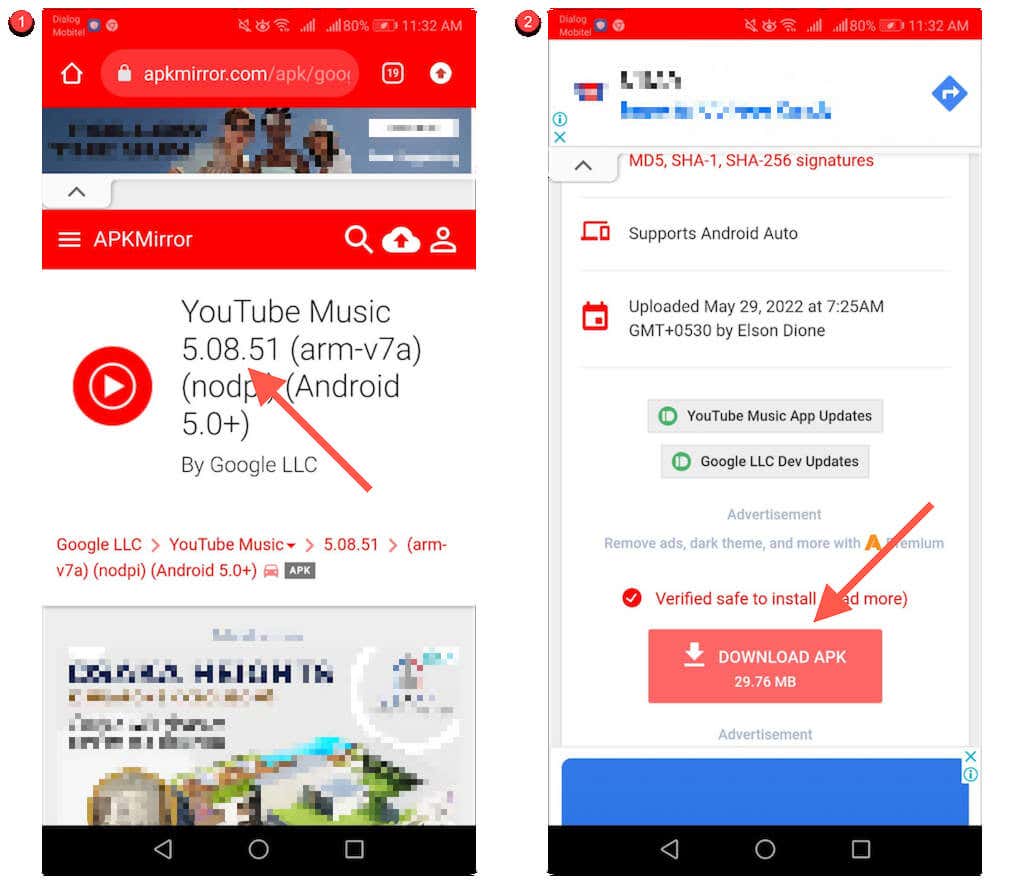
3. เปิด APK แล้วเลือกติดตั้ง
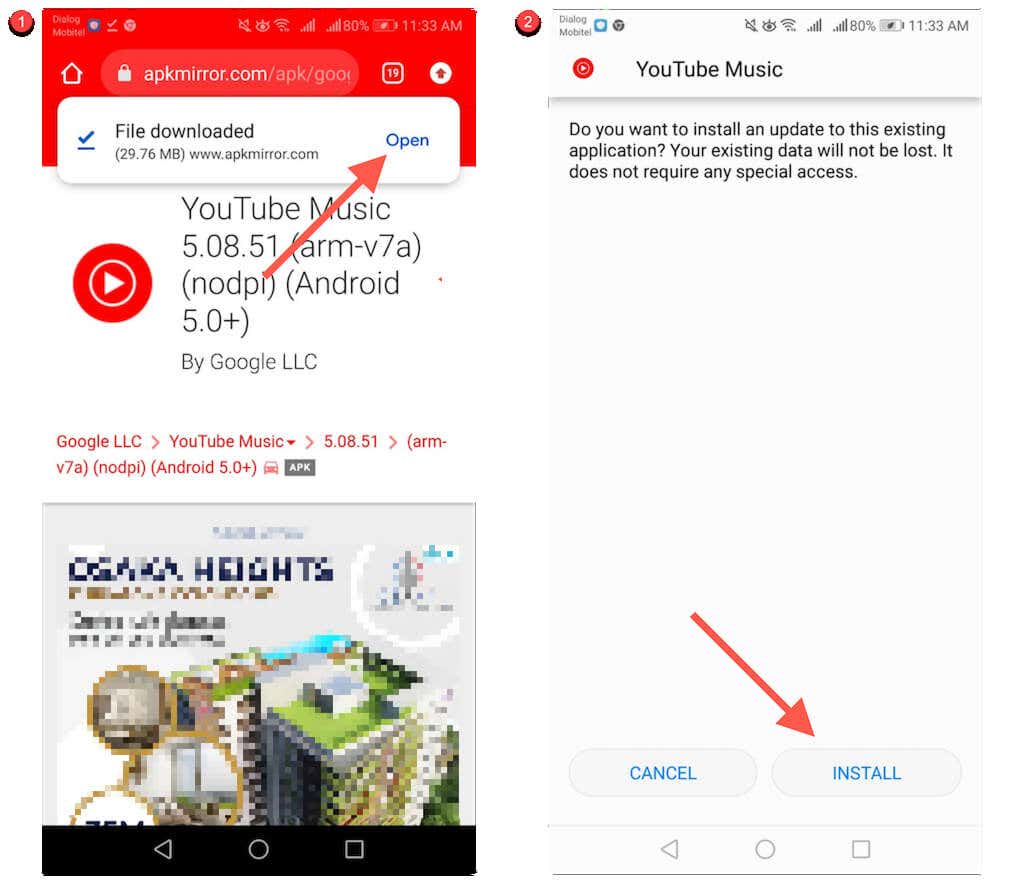
อัปเดตแอปไซด์โหลดอัตโนมัติ
1. ดาวน์โหลดและไซด์โหลด APKUpdater โดย Rumboalla บน Android ของคุณ
2. เปิด APKUpdater แล้วสลับไปที่แท็บอัปเดต
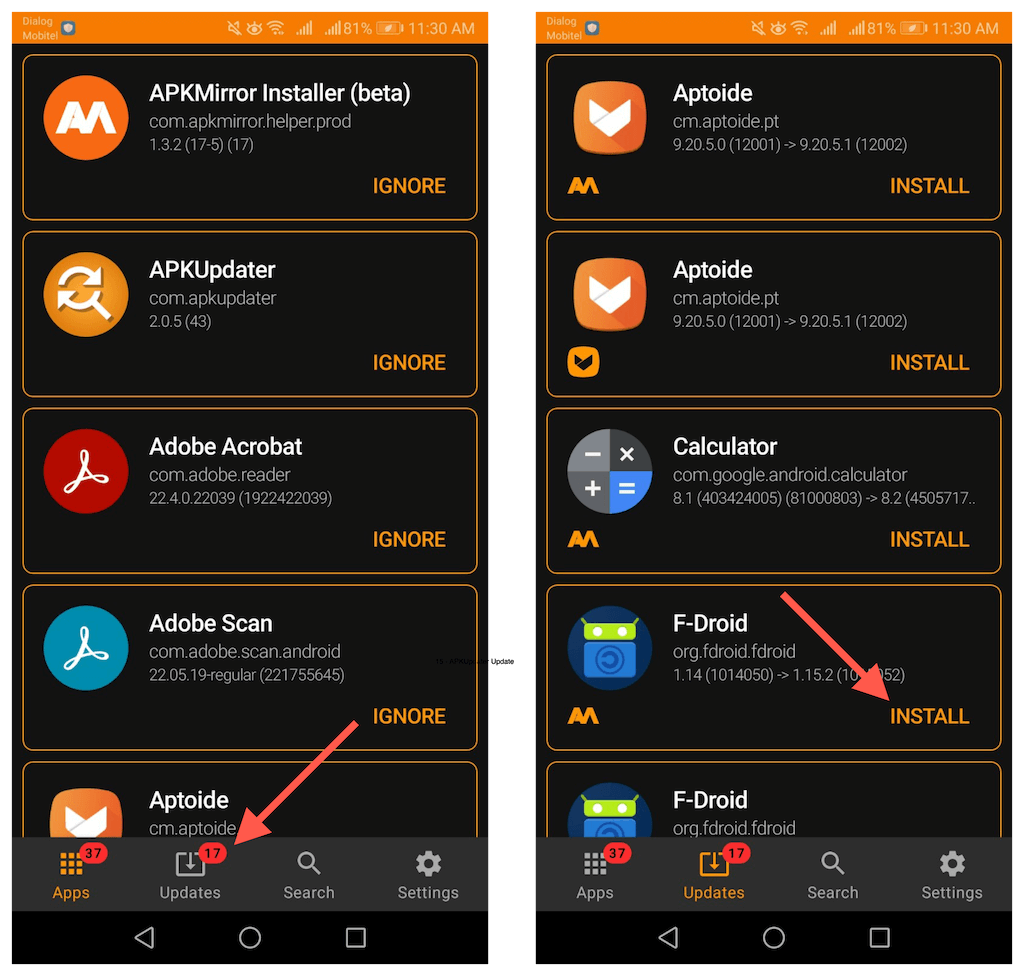
3. รอจนกว่า APKUpdate จะตรวจสอบการอัปเดตที่ใหม่กว่า จากนั้นแตะติดตั้งข้างแอปเพื่ออัปเดต
คุณยังสามารถกำหนดค่า APKUpdater เพื่อติดตั้งการอัปเดตอัตโนมัติได้อีกด้วย หากต้องการทำเช่นนั้น:
1. สลับไปที่แท็บการตั้งค่า
2. แตะ ตรวจสอบการอัปเดตและสลับระหว่างช่วงเวลาที่ใช้ได้ เช่น รายวัน, รายสัปดาห์, รายชั่วโมงฯลฯ คุณต้องการให้ APKUpater ตรวจสอบการอัปเดตที่ใหม่กว่า
3. แตะ เวลาอัปเดตและกำหนดเวลาที่คุณต้องการให้ APKUpdater อัปเดตแอปของคุณ
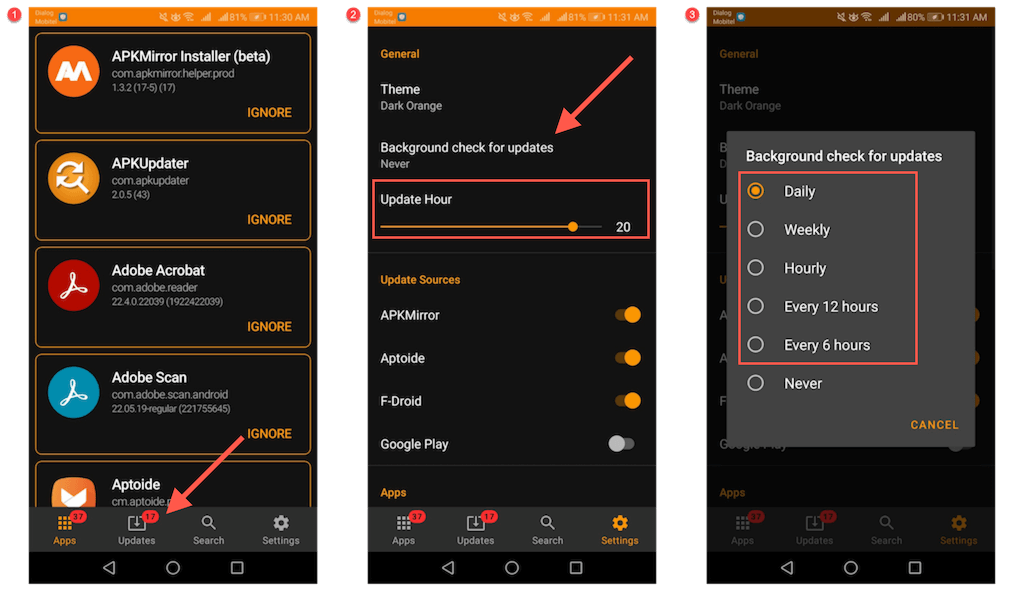
ติดตามข้อมูลล่าสุด
การอัปเดตแอปบนอุปกรณ์เคลื่อนที่ Android ของคุณช่วยให้ได้รับประสบการณ์ที่ดียิ่งขึ้น เสถียร และปลอดภัย หากคุณไม่ชอบการตรวจสอบการอัปเดตด้วยตนเอง อย่าลืมว่าคุณมีตัวเลือกในการตั้งค่าการอัปเดตอัตโนมัติเสมอ แม้ว่าบางครั้ง การยึดติดกับการอัปเดตด้วยตนเองอาจเป็นตัวเลือกที่ดีกว่า
.